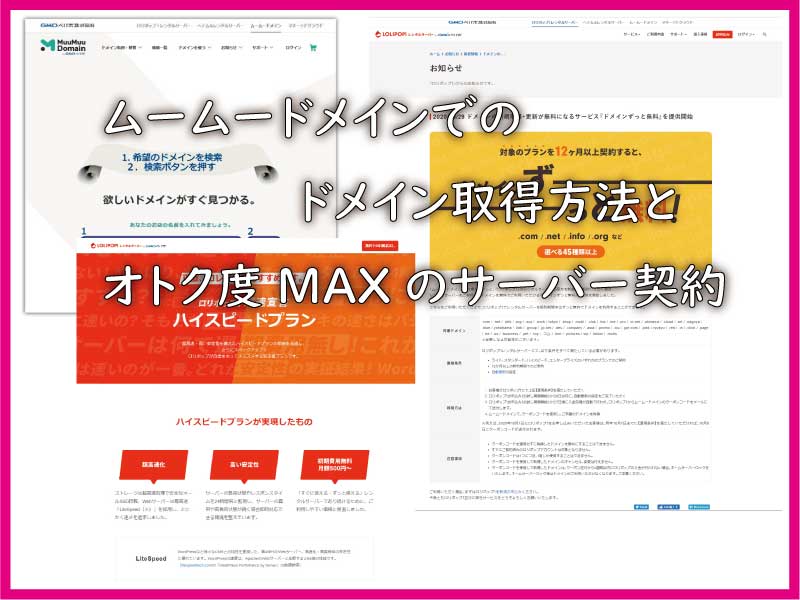今回は、ムームードメインでのドメイン取得方法を説明したいと思います。
ムームードメインは、日本でも老舗のレジストラです。だからこそリセラーではできないサービスプランの企画もあります。
こんにちは、じゅんぱ店長(@junpa33)です。
ムームードメインでのドメイン取得の手順を説明します。
流れに沿って手続きを進めて行けばスムーズに取得できます。
レンタルサーバーについてはオトク度MAXのサーバー契約キャンペーンがあります。
この記事で説明する手順で作業を進めていただければ、簡単に独自ドメインを取得していただけると思います。
そのあと、取得したご自分の独自ドメインが「あっ!と驚く」コストで、通年維持できるキャンペーンの紹介もありますので、
お楽しみにしてください。
コンテンツ
ムームードメインのここがおススメ
ムームードメインは、このようなイメージです。
- GMOペパボというGMOグループの中核企業が運営していて、とにかく企業信用度が大きい。
- 同会社の事業内容で、このレジストラ事業だけでなく、レンタルサーバー、店舗向けホームページ制作、ショッピングカート、ハンドメイドマーケットなど、ユーザーサイドと非常に近いところで事業を展開している。
- GMOグループ内企業が提供しているサービスとの親和性が高い。
要は、運営している会社が、Webサービスのいろんなジャンルも手掛けていて、
利用者のニーズを多方面から汲み取って、利用者の利便性を最も高めてくれる(くれそうな)会社だ。
ということです。
《取得したご自分の独自ドメインが「あっ!と驚く」コスト》で、というのもそのユーザーサービスの一環の企画です。(おそらく)
ムームードメインでのドメイン取得の手順
それでは独自ドメイン取得の方法について説明していきます。
独自ドメインを検索してカートにキープ
最初にムームードメインのサイトを開きます。
サイトを開くと、希望するドメインを検索するページが開かれます。
今回は「ienakablog」という名前を検索してみます。あえてありそうでなさそうな名前を検索してみます。


検索の結果、すでに取得されているものがありました。
トップレベルドメイン「.com」「.net」は取得できませんので、「.info」で取得を進めます。
4.カートに追加ボタンをクリックします。
名前部分「ienaka」を少し変更して(「ienaka2021」とか)「.com」「.net」で取得する方法も考えれます。
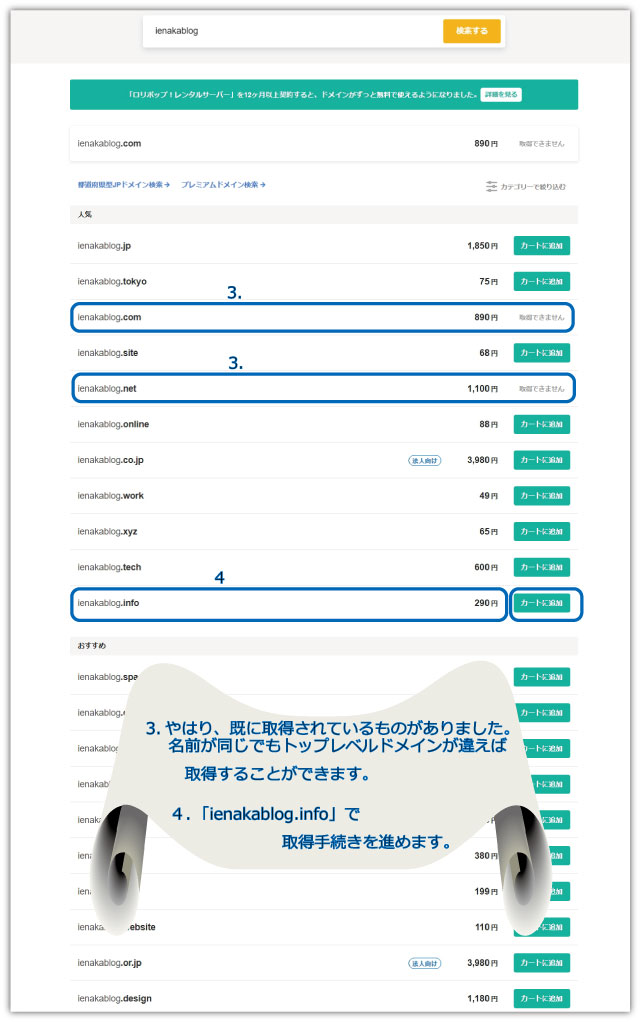

カートに追加の表示があり、次にお申し込みへボタンをクリックします。
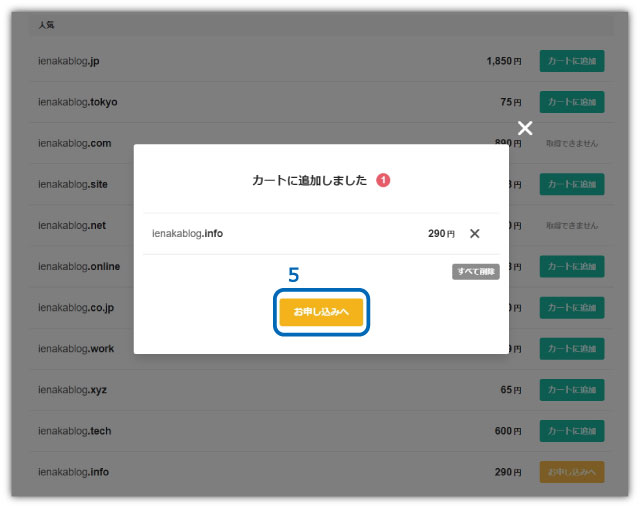
ムームードメイン ユーザー確認
次に、ムームーIDでのログイン画面になります。
新規のID作成になりますので、新規登録ボタンをクリックします。
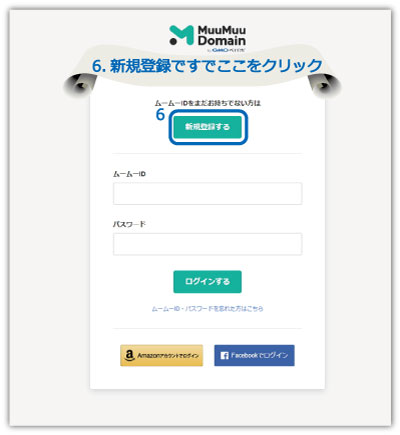

ムームーID(メールアドレス)とパスワードを決めて入力します。
「利用規約」を確認して、7.同意して本人確認へボタンを押します。
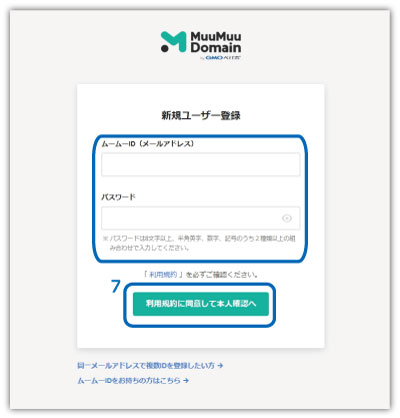

本人確認のための認証コードを受け取る手続きをします。
電話番号を入力後、8.認証コードを送信するボタンをクリックします。
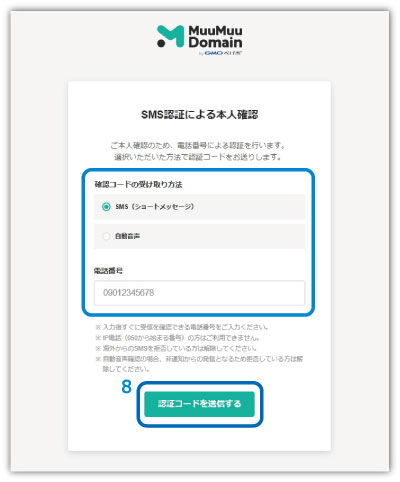

送信されて来た認証コード(4桁)を入力し、
9.怨人確認をして登録ボタンをクリックします。
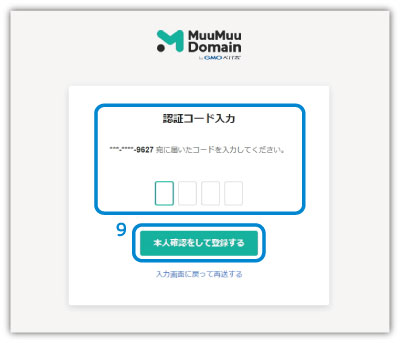
ムームードメイン ドメイン設定
ユーザーアカウントが作成されましたので、次のドメイン設定にまります。
10.WHOIS公開情報
デフォルトでムームードメインが代理して公開するになっています。
このまま触りません。
11.ネームサーバー(DNS)
デフォルトで、ムームーDNSになっています。
ドメイン管理をムームードメインに任せますのでここも触りません。
12.ロリポップ(ハイスピードプラン)
ロリポップレンタルサーバーとのドメイン関連付けについてです。
チェックポイント
- ロリポップレンタルサーバーを
- まだ契約していない場合は、10日間お試しにチェックを入れておきます。
- 既に契約している場合は、チェックをしないで、ロリポップのユーザーページから関連付け設定をします。
13.ムームードメインfor WPホスティング
ムームードメイン内のサーバーにWP(ワードプレス)を設置して、
取得した独自ドメインを利用するという場合です。
14.ムームーメール
ムームードメイン内のメールサーバーを利用してのメールサービスです。
ロリポップレンタルサーバーを利用する場合は、そちらで独自ドメインを使いますので、チェックボタンがクレーになっています。
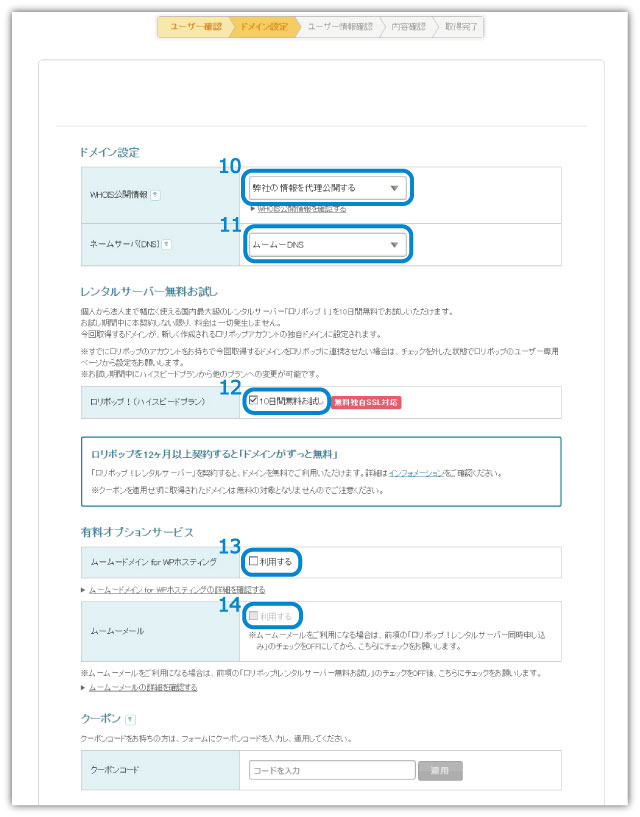

15.お支払い
クレジットカード決済の場合は、クレジットカードの情報を入力してください。
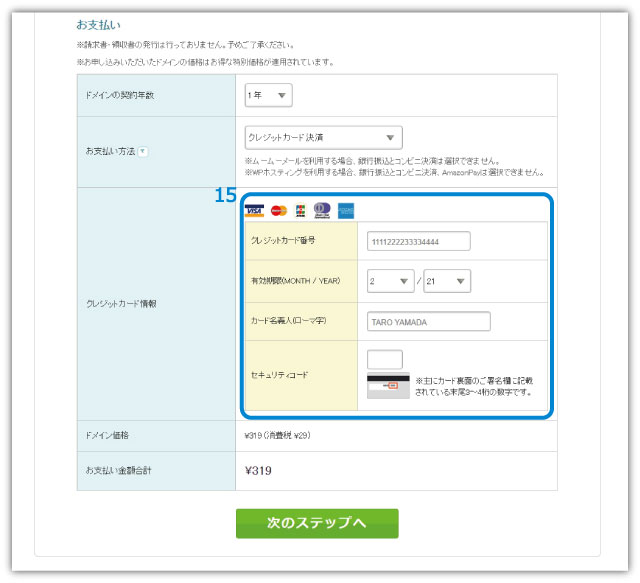
次のステップボタンをクリックします。
ムームードメイン ユーザー情報確認、内容確認
ユーザー情報入力の一覧表が表示されます。
お名前、生年月日、郵便番号、住所などを入力します。
内容確認
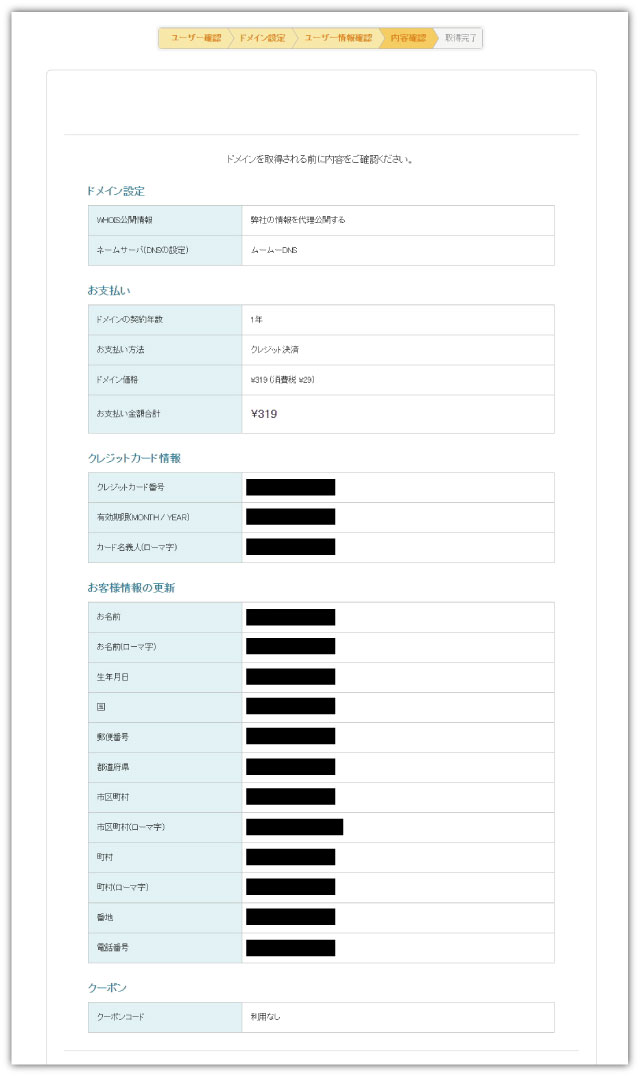
連携サービス無料お試し申し込み
16.下記の規約に同意しますにチェックを入れます。
17.取得するボタンで、独自ドメインを取得完了です。
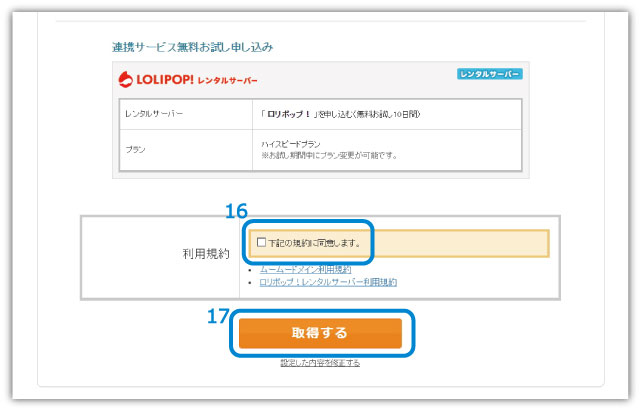
この後は、取得した独自ドメインが、自動でレンタルサーバーに紐づけられますので、
レンタルサーバーの本契約にも簡単に移行していくことができるようになります。
オトク度MAXの契約方法
ムームードメインと同じく、GMOペポパが運営している「ロリポップ!」のレンタルサーバーを同時契約することで、この独自ドメインにかかわる費用がずっと無料(タダ)になります。
只今、2020/09/29から対象プラン12か月以上契約で「ドメインずっと無料」です。
ムームードメインの対象ドメインと、ロリポップレンタルサーバーの両方を新規で契約すると、
ロリポップレンタルサーバーの契約中はドメインが無料で利用できるキャンペーンを実施しています。
他のどこかのレンタルサーバーでも同じようなキャンペーンをしてましたよ!
それに、ロリポップに魅力のあるサーバープランってあったっけ?
 悩める君
悩める君
 ねこ氏
ねこ氏
いやいや!無料対象のドメインの数が半端ないんですよ。ちょっとビックリだよ。あと、一年じゃなくずっと無料だよ。
それに、最新の「ハイスピードプラン」発売でドメインとサーバー最強のコンピになったんだよ。
今現在、46種類のトップレブルドメインが無料扱いになっています。
ほんとにこれは、レジストラだからできる「反則技」販促技です。
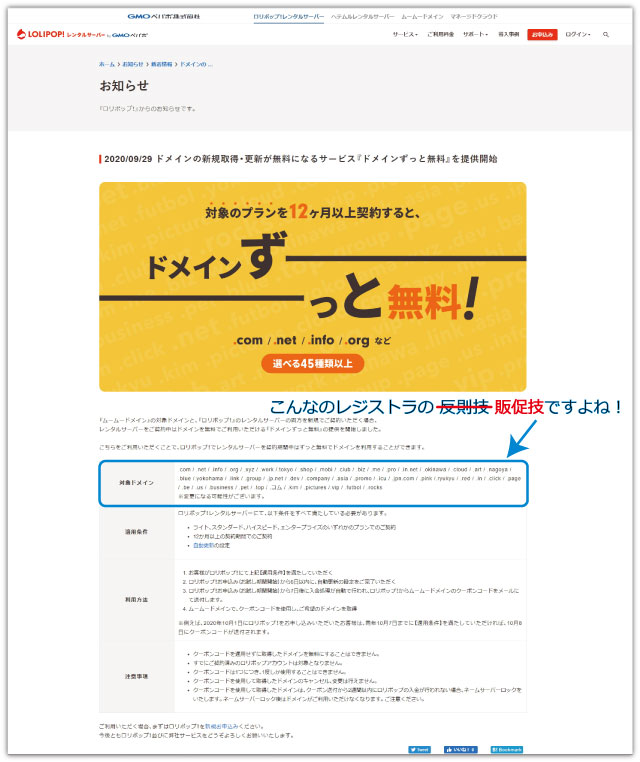
しかも今現在最速といわれている「ハイスピードプラン」の12か月契約で条件クリアです。
ハイスピードプランの特徴
ハイスピードプランの特徴
- 特徴は正にコレです!
- 安い
- 上手い(美味い)
- 速い
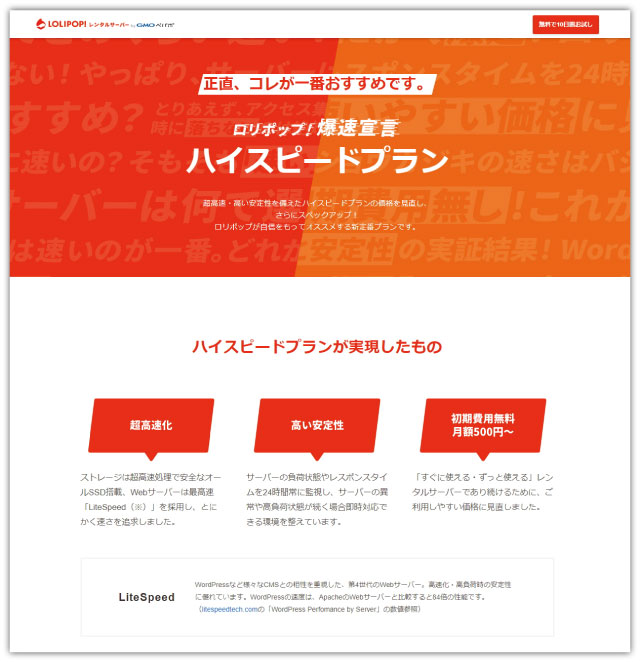
とにかくロリポップレンタルサーバーの場合は、ほかのレンタルサーバーが高速化で色々とシステム面を強化してきた中で、
一番の後出しジャンケンのように組み上げた新プランなので、現在の一番最強サーバーになっています。
レンタル価格がこれまた、「他社の○○分の1」ですから驚きです。
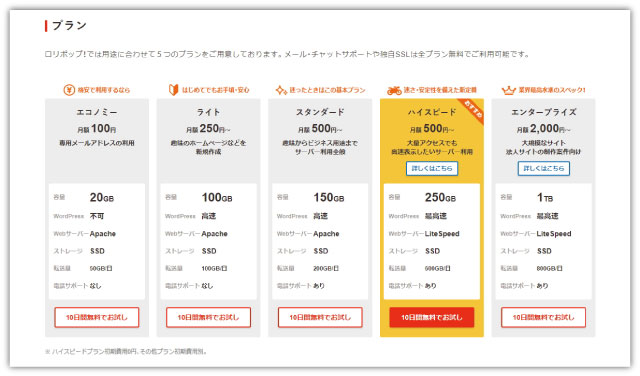
このサーバー各部分のスペックは他社と比べてどうだとか、それぞれの性能面を詳しく比較するのは別の記事に任せます。が、
少なくとも、一つ言えることは、このスハイスピードプランのサーバーが誕生したということで、
ムームードメインで独自ドメインを取得したら、「このロリポップのサーバーがベストチョイスになった。しかも一番簡単にドメイン設定できる。」ということです。
ムームードメインでのドメイン取得と
オトクなサーバー契約のまとめ
ムームードメインで独自ドメインを取得する方法と、そのオトクな取得方法について解説しました。
今までは、ムームーで独自ドメインを取得しても、レンタルサーバーは別で契約するというパターンもありました。
けれども、今回のロリポップレンタルサーバーの新プラン・ハイスピードプランの設定で流れが大きく変わりました。
つまり、
ムームードメインで独自ドメイン取得した流れでそのまま、ロリポップでレンタルサーバー契約というのが、
サーバー性能・取得コスパの両面で今一番、ベストな選択肢になっているということです。
ドメイン・レンタルサーバー取得を検討している人は、検討してみる価値は大いにありそうです。
■ロリポップ<ハイスピードプラン>でブログを開設する手順を分かりやすく
【よくわかる】ロリポップ!レンタルサーバーを契約してブログを初めて開設するまで
■グーペでショップホームページを作ってみました
【初心者向け】グーペを使ったコンテンツの作り方のすべて!イベント予約に注目
■グーペを使ってショップのホームページを作る。独自ドメインの取り方から公開まで
グーペを使ってホームページ作成!独自ドメイン取得から公開までを超わかりやすく
■ネットを使っての集客を小さなショップとしてどう対応していくのか
■独自ドメインをどの事業者で取得するか
■グーペのイベント予約機能は必須
■Webショップ作りで契約したいレンタルサーバー
今回の記事はここまでです。
最後までお読みいただきありがとうございました。